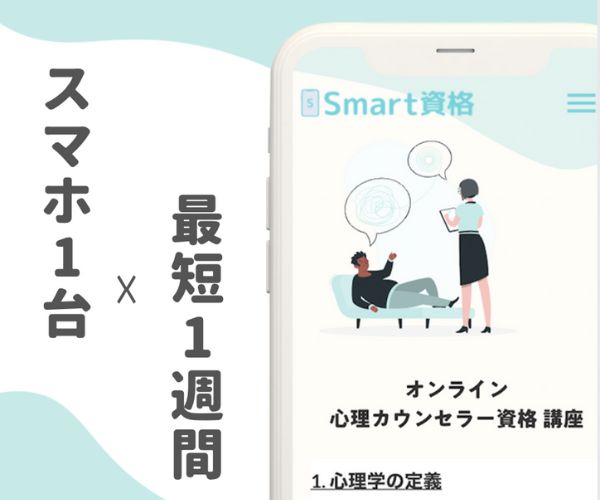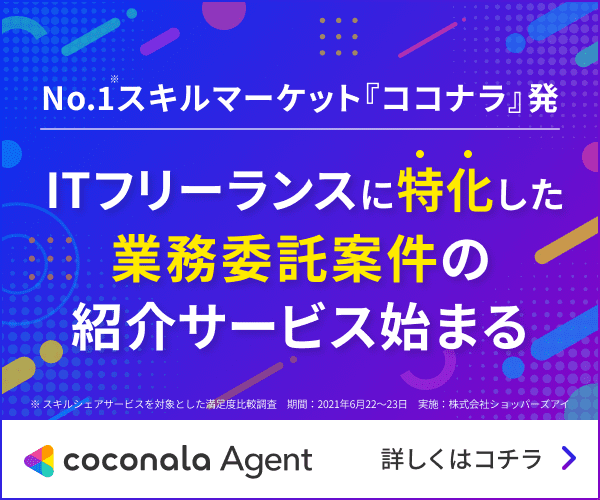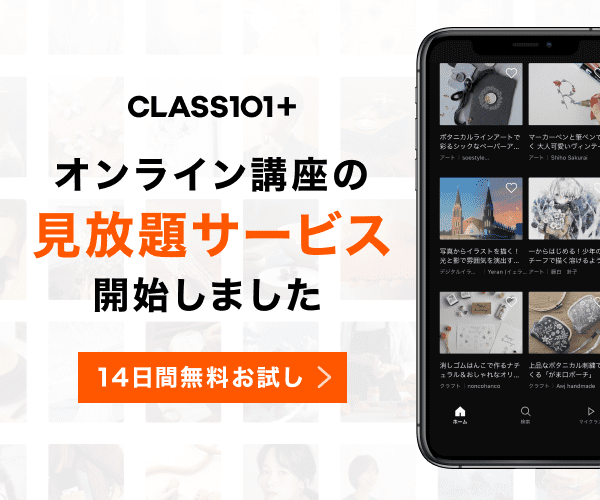XLN Audio Addictive Drums 2 Rock & Metal Editionのプリセットの幾つかを紹介したいと思います!
Addictive Drums 2の使い方についても書いていきたいと思います🤩
Addictive Drums 2 Rock & Metal
これ結構前から気になってたんですよね👀
新曲を作るタイミングで購入したのですが、買って大正解でしたね🤩
DawはLogicProXを使っているのですが、
LogicのDrummerではどうしても限界があると感じたのでw
ハードで迫力のあるドラム音源が次の曲には必要だ!
と思って白羽の矢を立てたのがXLN Audio/Addictive Drums 2 Rock & Metal Editionデス🤘
Addictive Drums 2のMetalが単体で売ってはいるのですが
これは拡張音源の為、Addictive Drums 2本体が必要なのです(⊙_⊙')
僕が欲しかったのはMetalオンリーだったのでAddictive Drums 2 Rock & Metal Editionをチョイスしました
Addictive Drums 2 Rock & Metal Editionを購入するとRock & Metalを速攻で使えます🤩
特にメタルギタリストでDTMをする人はマジでテンション上がるドラム音源だと思いますねw
それではプリセットの音を実際に聴いて見て下さい🤘
(細かい設定などは一切しておりません)
プリセット音源試聴!
Unfaithful evilかなり脳汁が出るサウンドでテンションが上がったハズですᕙ(⇀‸↼‶)ᕗ
紹介したプリセットはほんの一部でAddictive Drums 2 Rock & Metal Edition
では数多くのプリセットが用意されています🤩
もちろん打ち込みで様々なパターンを作る事も可能なので
パターンは無限に作れると思います❗️
Addictive Drums 2の使い方!
それではAddictive Drums2の基本的な使い方について見ていきましょう👀
(DAWはLogic pro Xです)
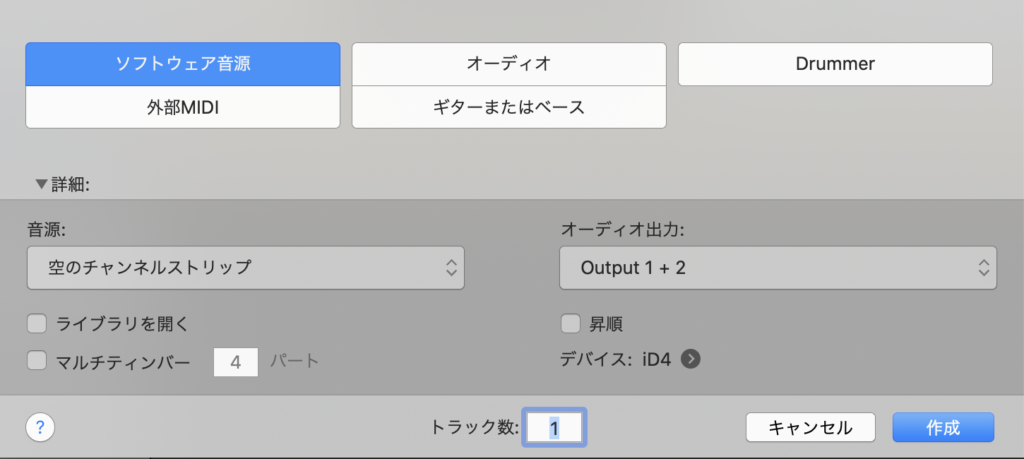
新規トラックダイヤルを開きソフトウェア音源をチョイスして作成ボタンをクリックします。
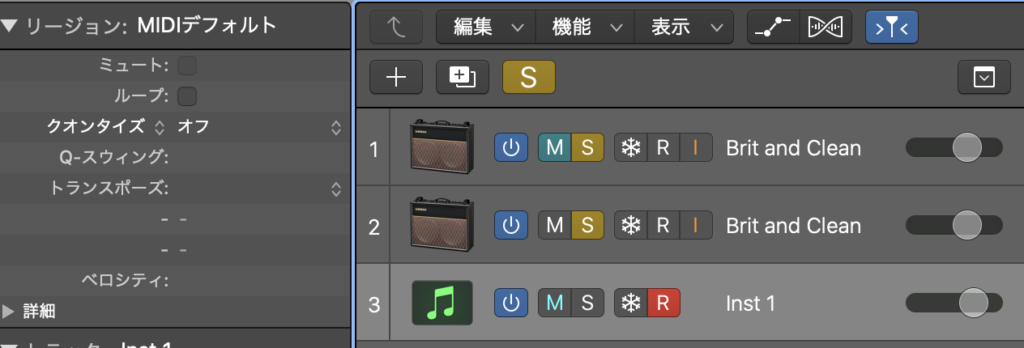
するとトラックエリアにソフトウェアインストゥルメントトラックが作成されます。
(緑のアイコン)

ソフトウェアインストゥルメントトラックのチャンネルストリップの
インストゥルメントスロットをクリックしましょう🤩

AU音源→XLN Audio→Addictive Drums2と出てくるので
Addictive Drums2をインサートします👀
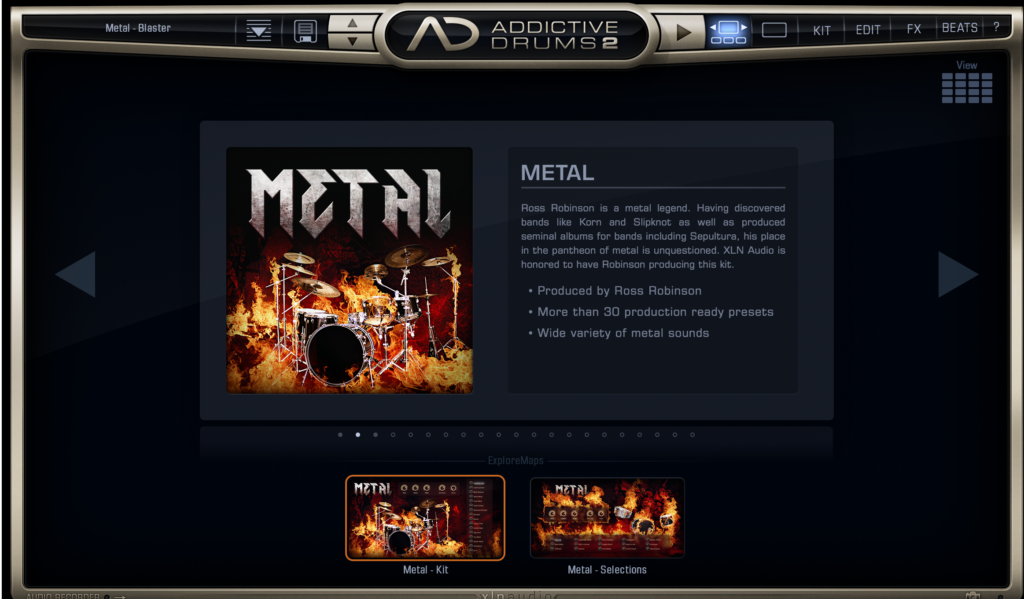
そうするとAddictive Drums2が読み込まれて使用可能となります🤩
この画面はギャラリー画面で購入したパックと購入してないパックの両方が
表示されます。
(購入してないパックは試聴のみできます)

右の方にいくつかプリセットが用意されています。
再生ボタンを押すと視聴できます。
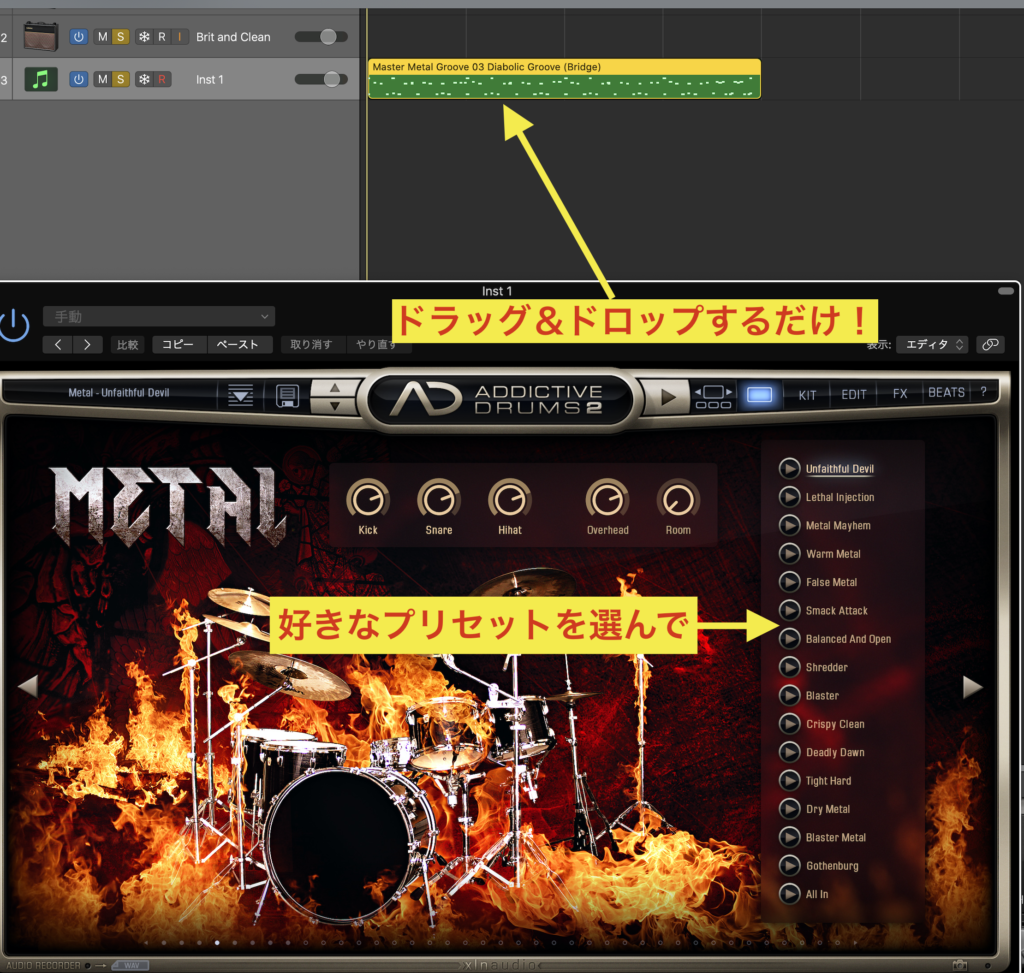
気に入ったプリセットを選んでドラッグ&ドロップすれば
リージョンが作成されます🤩
ドラムに合わせて練習する時とかにも使えるのでこれが1番簡単に
Addictive Drums2を使うやり方だと思います🤘
KITの使い方
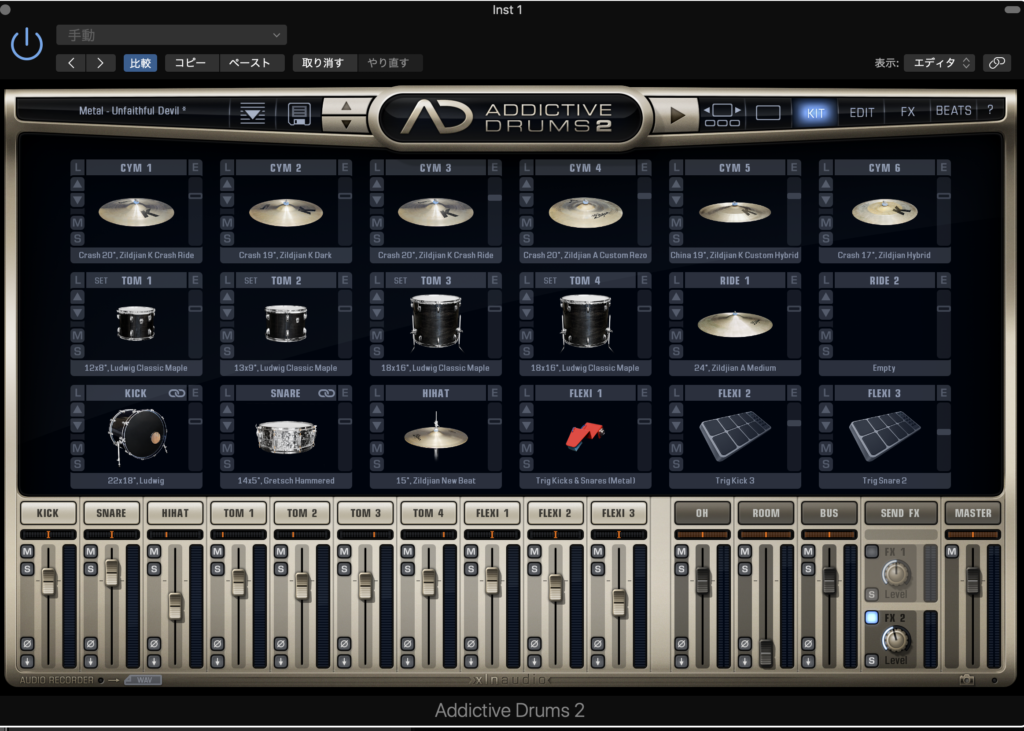
KITをクリックするとこのような画面が出てきます。
KITタイプを変えたり、KITを個別に調節する事が可能です。

KIT画面でもプリセットの切り替えが可能です👀
再生ボタンを押すとプリセットが再生され
もう一度再生ボタンを押すと停止します!

各キットの左側にある(黄色の囲い部分)ボタンをクリックする事で
別のキットに切り替えれるのでプリセットを再生した状態で聴き比べながら
曲の雰囲気に合わせてチョイスすると良いでしょう👀
リンクボタンの使い方
これは便利だなと思った機能を紹介したいと思います🤘

キックとスネアにだけあるボタンなんですが
このリンクボタンを例えばシンバルとリンクさせる事で
キックが鳴るタイミングでシンバルを鳴らす事が出来るようになります🤩

例えばキックとシンバルを同時に鳴らしたいという時は
キックのリンクボタンをドラッグ&ドロップします。

そうするとLink to Cymbal Hitと表示されるのでクリックします。
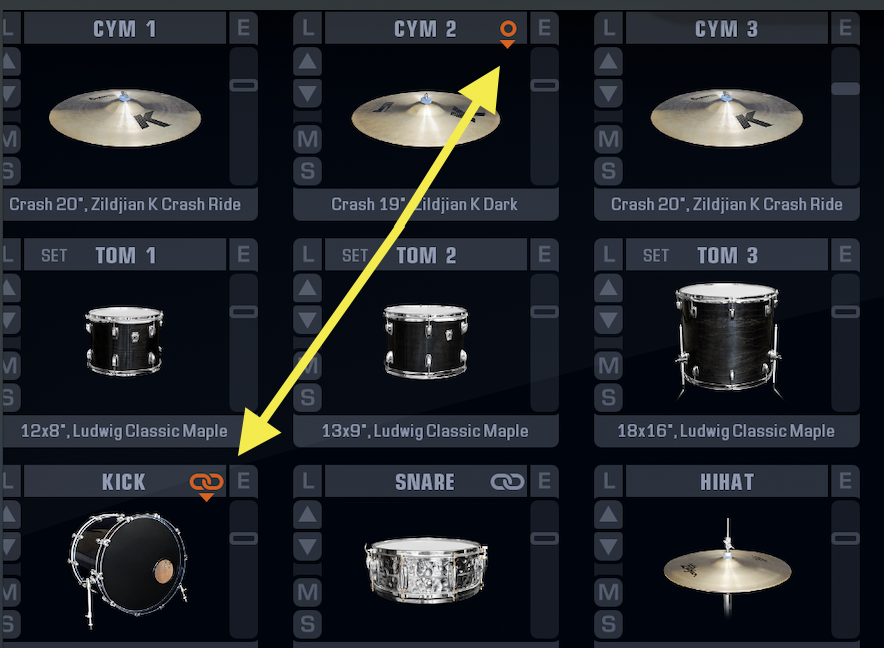
このようにオレンジ色になったらOKです!
これでキックとシンバルが同じタイミングで鳴るようになります!
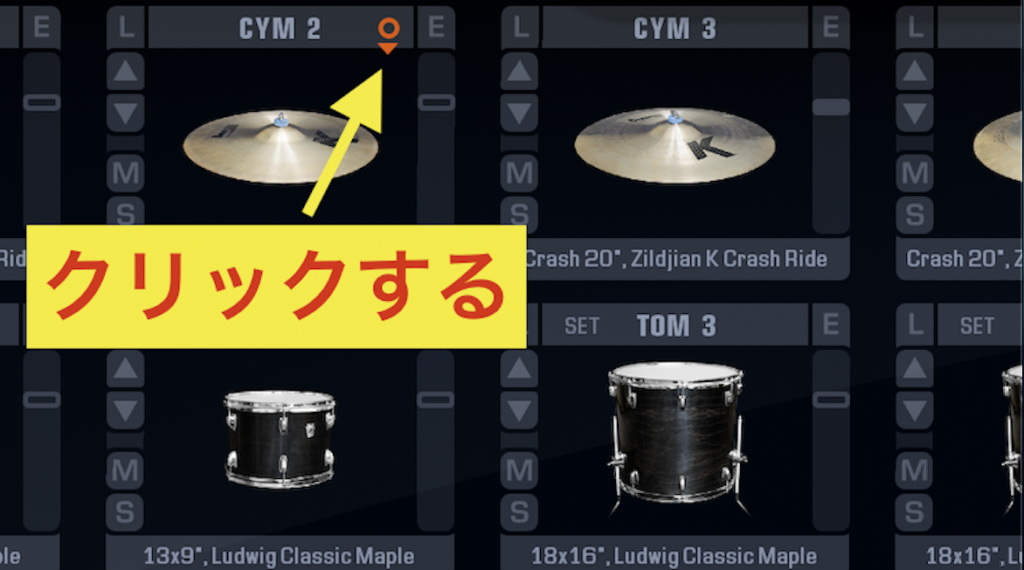
リンクを解除する場合はオレンジ色の部分をクリックします。
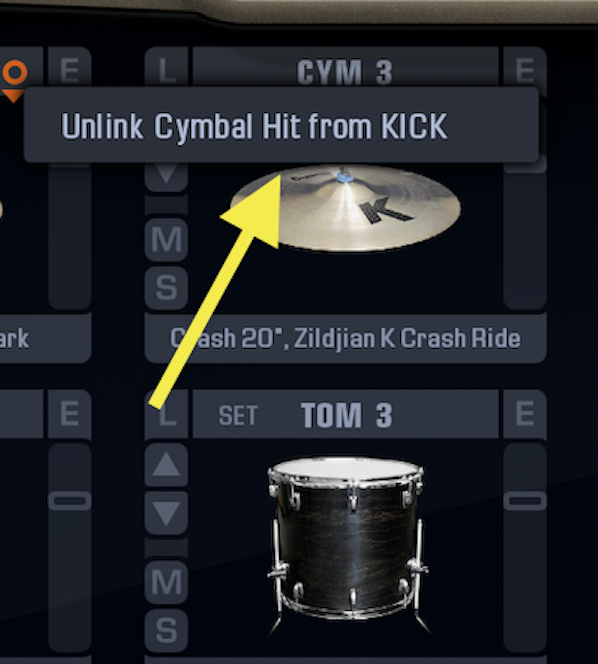
Unlink Cymbal Hit from KICKと表示されるのでクリックすると
リンクが解除されます🔐
BEATの使い方!
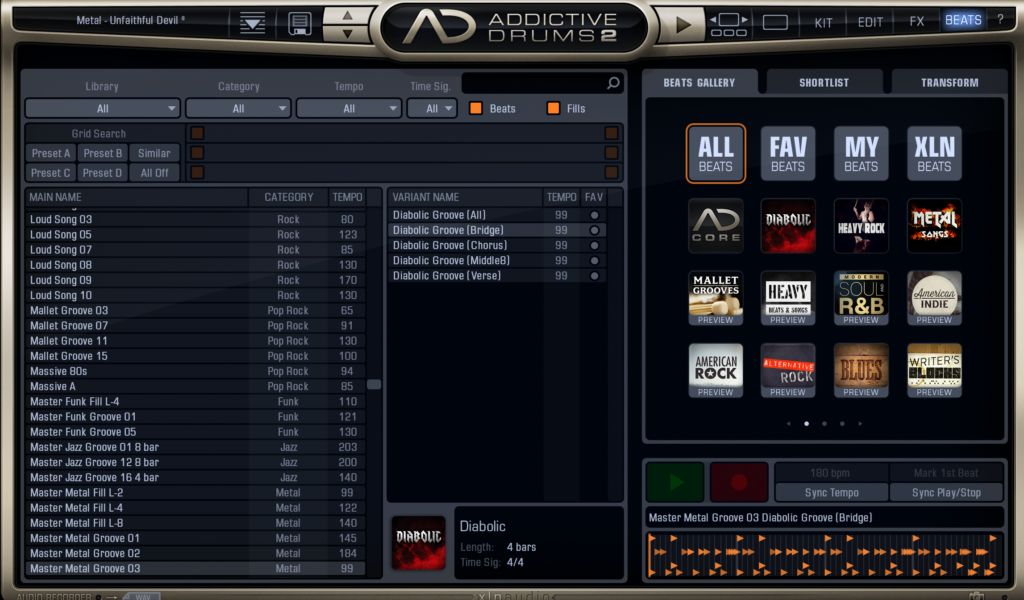
BEATでは膨大の数のプリセットがあります🤩
(僕もまだ全てはチェックしてはないですw)
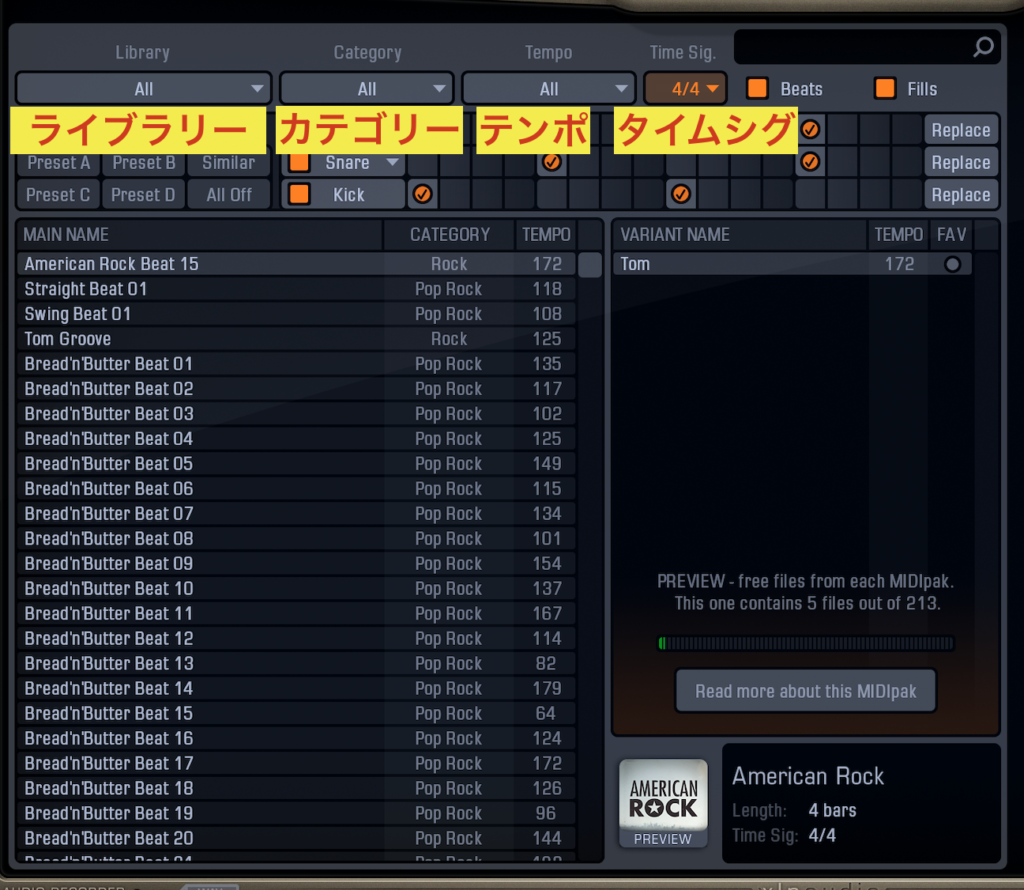
- ライブラリー
- カテゴリー
- テンポ
- タイムシグ
これらについてまず見ていきましょう👀
ライブラリー

ライブラリーには購入済みのプリセットが大量に入っています。
これだけあるとイメージに近い物を探すのに時間がかかるので絞り込む必要があります。
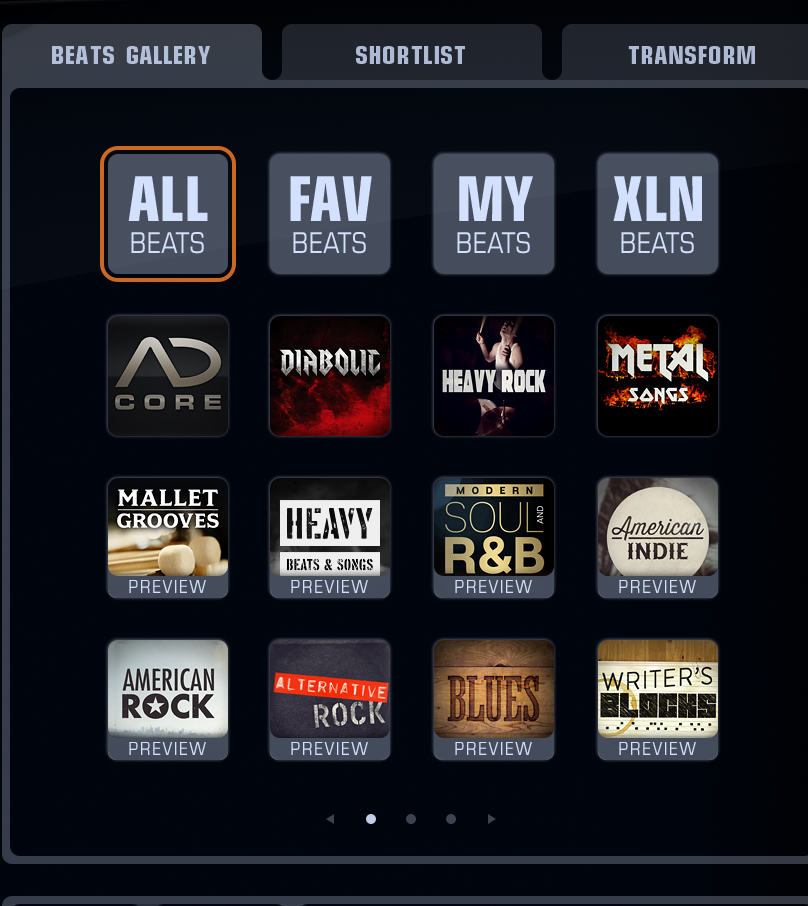
因みにですが右側にあるBEATS GALLERYからもプリセットの呼び出しが可能です。
購入してないモノに関してはPREVEWが付いていて試聴のみ可能です👀
カテゴリー

カテゴリーではジャンルをチョイスする事が出来るので
自分の楽曲のイメージに近いジャンルをセレクトする事で
プリセットを絞り込む事が可能になると思います。
テンポ
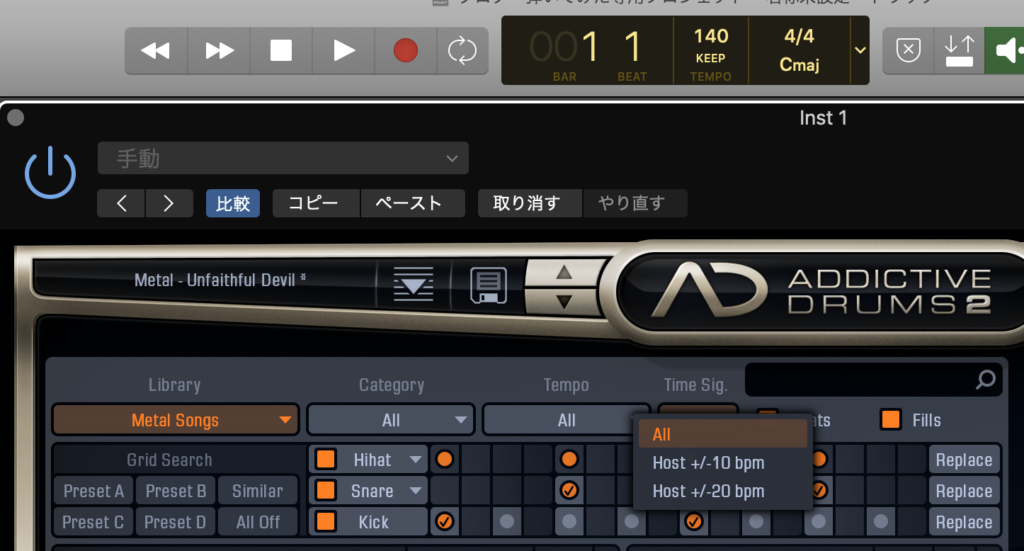
テンポをクリックするとHost +/-10bpmと20bpmが選べるのですが
これはDAWの現在のテンポに対して+-10と20のテンポの範囲のプリセットに
絞り込む事が可能になります。
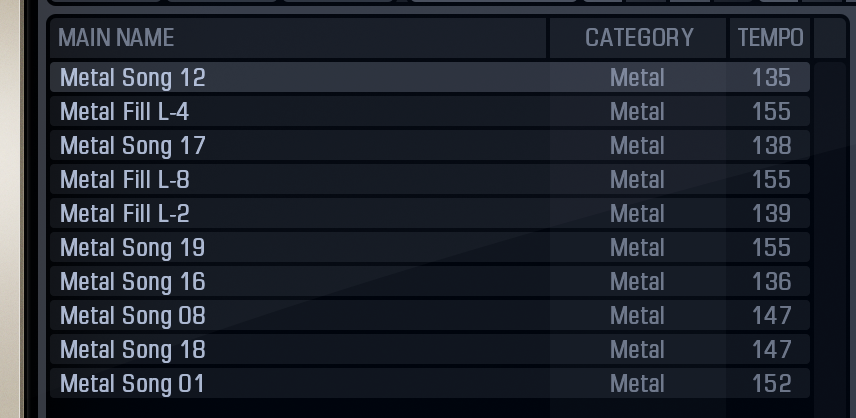
DAWのテンポが140なので140に近いテンポのプリセットを絞り込めました🤩
タイムシグ
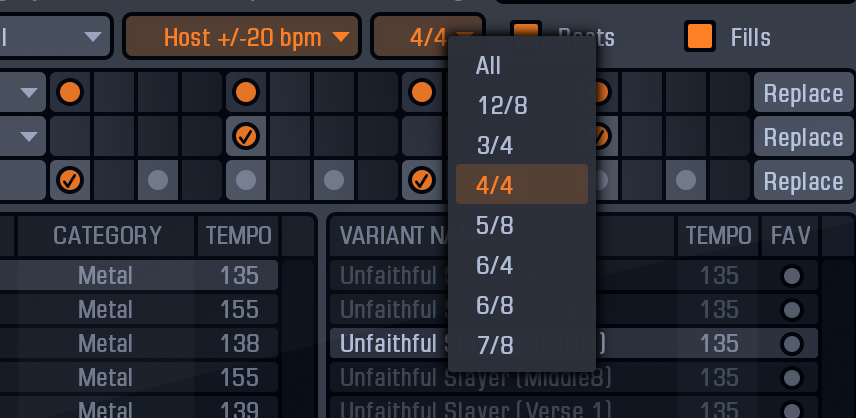
タイムシグに関しては拍子で絞り込みが可能です!
METALに関しては4/4拍子と6/8以外はヒットしませんでしたがw
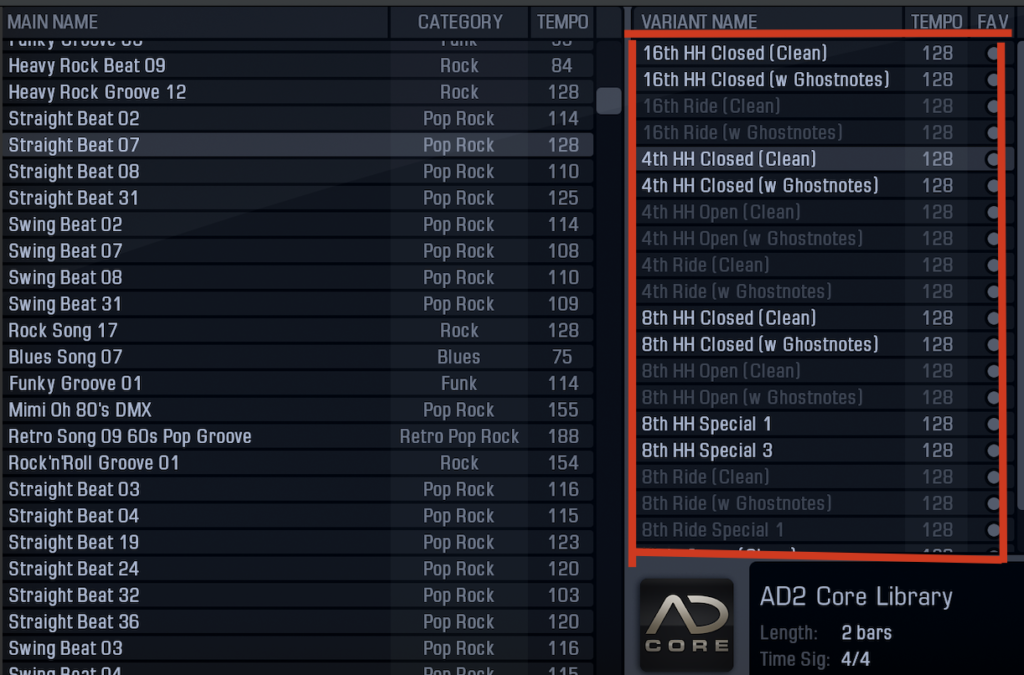
プリセットを選ぶと赤枠部分に、より細かいパターンが表示されます。
4分パターン、8分パターン、16分パターンなど。
ここにおいてもイメージに近いパターンを選ぶと良いと思います🤩
再生とRECとSynk Tempo
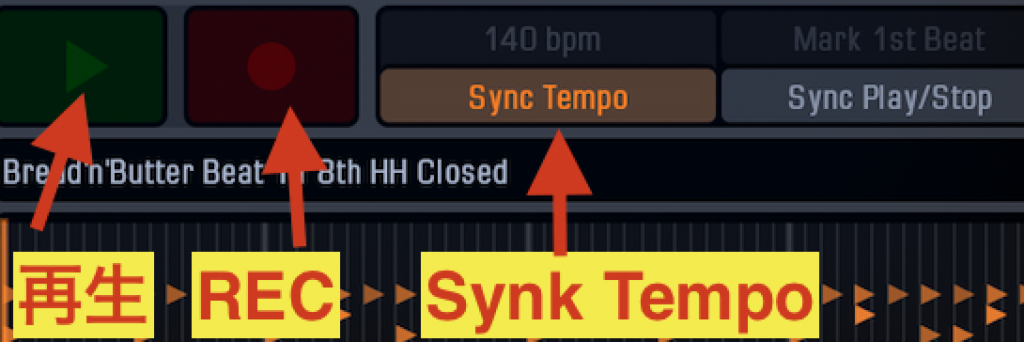
緑色のボタンはプリセットの再生/停止ボタンです。
赤色のRECボタンはMIDIキーボードを使って打ち込んだモノを録音して
保存する時に使用します!

Synk TempoはプリセットのテンポをDAWのテンポに合わせる事が出来る機能です!
プリセットのテンポが154でDAWが140ですが
Synk Tempoをクリックする事でDAWのテンポとプリセットのテンポが同じになります🤩
Synk Play/Stop
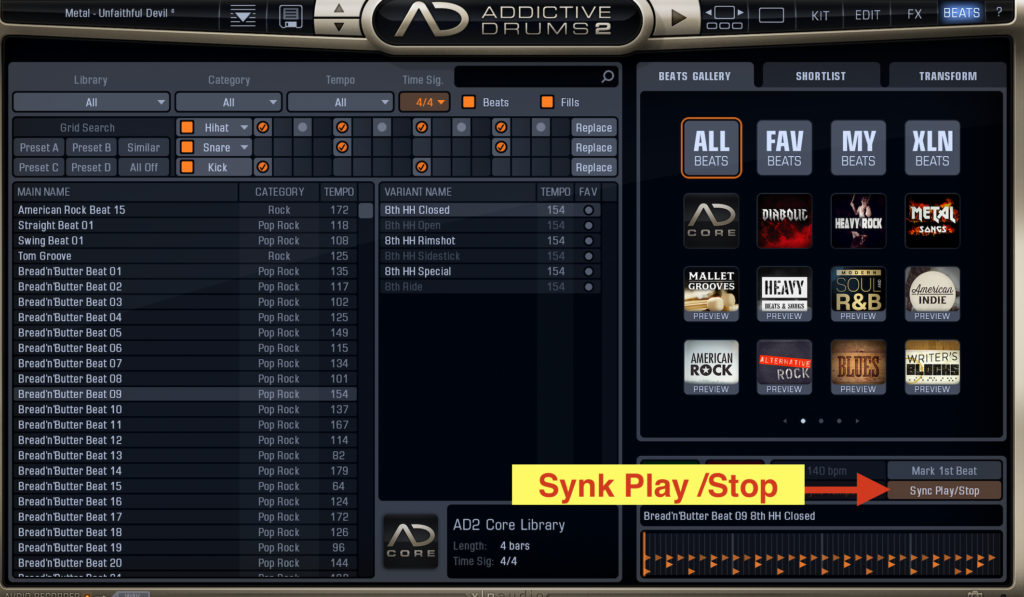
Synk TempoでプリセットとDAWのテンポは同じになるんですけど
Synk TempoだけだとDAWの再生ボタンを押した時にタイミングが合わないんです💦
DAWの再生と完全にリンクさせる為の機能がSynk Play/Stopです。
なので基本的にDAW上で使う時はSynk TempoとSynk Play/Stopを
ONにしておいた方が良いでしょう🤩
1つ注意点を言うならプリセットをドラッグ&ドロップすると
DAW上で使えます。
そしてDAW上で編集が出来るのですが、Synk PlayをONにしたままだと
編集後のパターンと編集前のプリセットのパターンが同時に鳴ってしまうので
その時はSynk PlayをOFFにして下さい。
Grid Searchの使い方
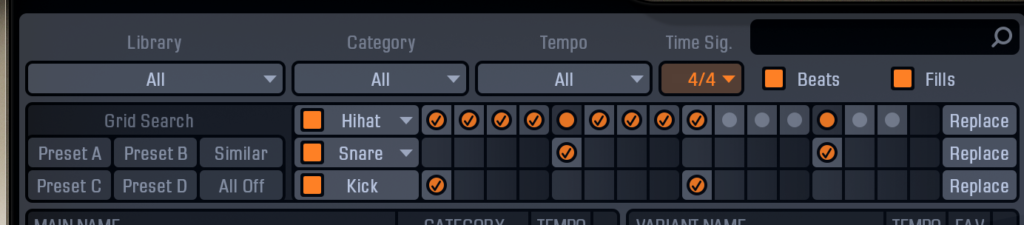
Grid Searchについてですが、まず1マスが16分1個分になっています。
そしてオレンジ色のチェックの入ったモノとオレンジ色でチェックのないモノ
そしてグレーの3つのボタンがあるのですが。

グリッドサーチで候補のプリセットが出てくるのですがオレンジ色のチェックの入ったボタンは
指定したパターンが入っている部分です🤩

オレンジ色のボタンはこちらで指定したけど、
プリセットにパターンとして入ってない場合にオレンジ色のボタンが表示されます。

グレーのボタンは指定してないけど、プリセットに入っているという意味です。
Grid Searchで自分のイメージに近いプリセットを呼び出す事が可能なので
ドラムパターンのイメージが明確にある場合は
このGrid Searchを使うと、
イメージに近いパターンを素早く絞り込む事が可能になります🤩
TRANSFORMの使い方!

TRANSFORMをクリックします。

ベロシティのメーターを上げ下げする事で
強弱を調整できます。
これだけでもかなり雰囲気が変わるので是非とも使いたい機能ですね🤩
ACCENTSの使い方!
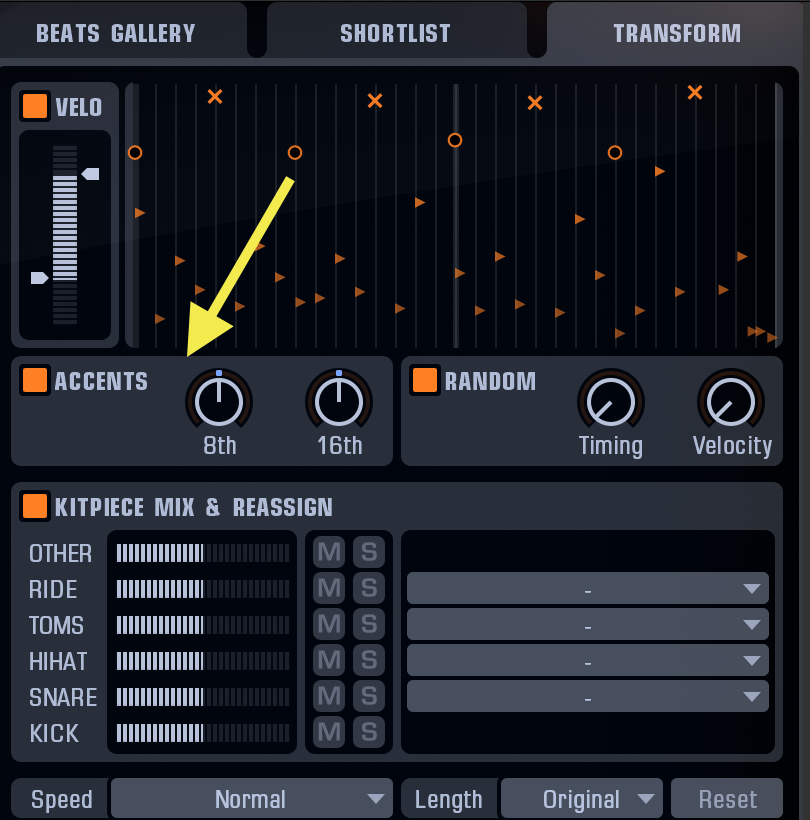
ACCENTSは8分と16分がありそれぞれリズムの表と裏のどちらを強調するかを
設定できます👀

時計回り(黄色の方向)でリズムの表が強調され
逆時計回り(赤の方向)でリズムの裏が強調されます。
ACCENTSもかなり分かりやすく変わるので
楽曲イメージに近くなるように設定すべし🤩
RANDOMの使い方!
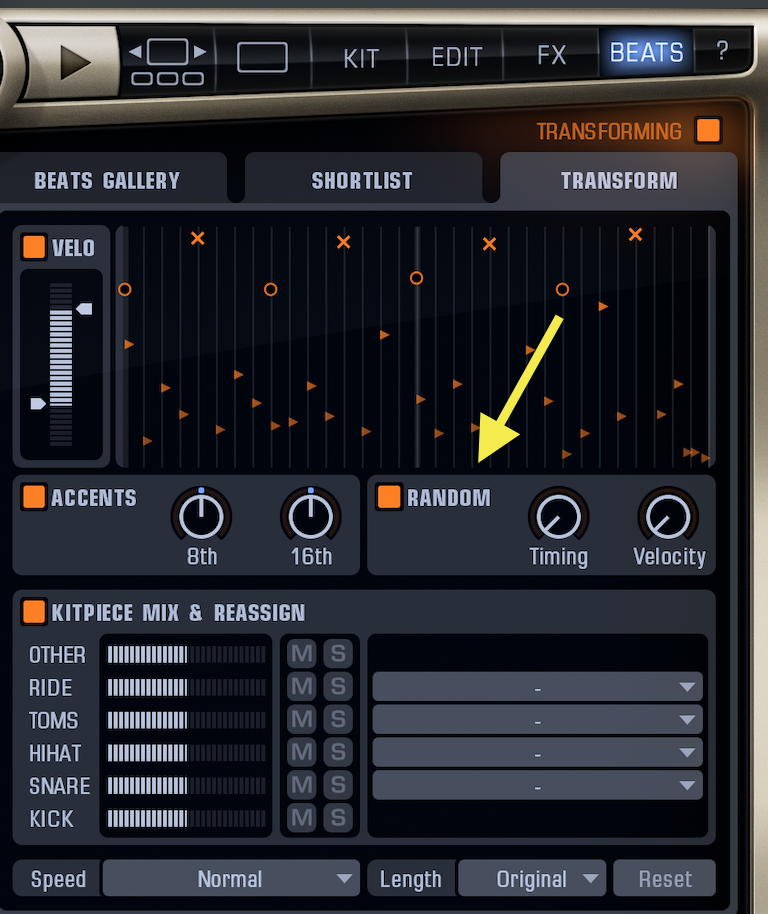
RANDOMのレベルを上げるとより人間ぽく聴かせる事ができます。
あまり上げ過ぎると下手になり過ぎなので適度にが良いですw
少し上げる事で一定のドラミングではなく、抑揚のあるドラミングになるので
同じパターンでも飽きが来ないので
そのような使い方に向いているでしょう🤩
ベロシティは強弱を調整できます。
KITPECE MIX & REASSIGN

それぞれのメーターを上げ下げする事で各キットのボリュームを個別に設定できます!
キックだけ重点的にバランスを変えたい場合なら、
他のキットを全てミュートした状態で調節して、
その後にミュートを外して全体で鳴らした時のバランスを確認する。
などの使い方が出来ると思います🤩
まとめ
AddictiveDrums2は直感的な操作でDYM初心者にも非常に使いやすいドラム音源です!
動作も非常に軽いのも使いやすい理由の1つだと思いますね🤩
非常に生っぽい音で迫力のあるサウンド...
これはもう手放せないですねw
AddictiveDrums2は豊富なラインナップで多種多様なジャンルの
ドラムをDTMで使用可能なので
好みのジャンルから買っていって、徐々に拡張して行くのが良いと思います👀
そしてこのAddictiveDrums2を使って先月新曲をリリースしました🤩
個人的にはイメージ通りの曲が作れて大満足してます🤘
各配信サイトでダウンロード&ストリーミング可能なので
ぜひチェックよろしくデス🤘